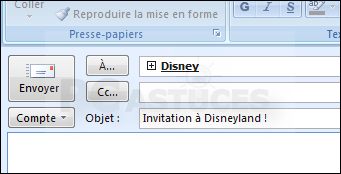Vous envoyez fréquemment un même message à plusieurs personnes ? En les mettant dans un groupe, vous pourrez leur envoyer plus facilement vos messages puisqu'il ne vous suffira alors plus qu'à sélectionner le groupe pour inclure tous ses membres. Notez que vous pourrez toujours envoyer vos messages individuellement.
- Dans Outlook, cliquez sur le bouton Contacts pour ouvrir le carnet d'adresses.

- Cliquez sur le menu Fichier, sur Nouveau puis sur Liste de distribution.

- Donnez un nom à la liste et cliquez sur le bouton Enregistrer et fermer.

- Le nouveau groupe apparaît dans vos contacts. Double cliquez dessus.
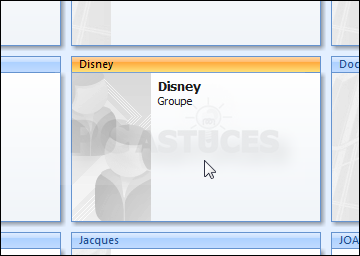
- Cliquez sur le bouton Sélectionner les membres.

- Double cliquez sur les personnes à ajouter au groupe et cliquez sur OK.

- Cliquez sur Enregistrer et fermer.

- Pour envoyer un message à tout le groupe, créez un nouveau message et cliquez sur le bouton A:.
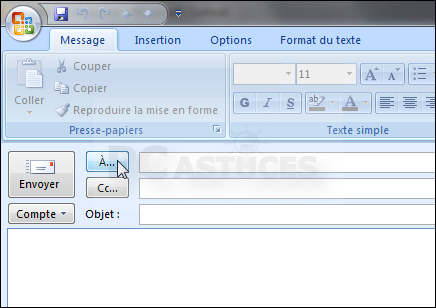
- Sélectionnez le groupe dans la liste des contacts et cliquez sur A: puis sur OK.
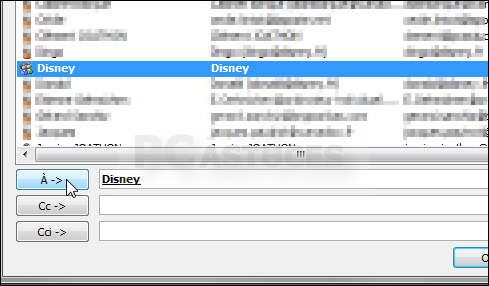
- Vous pouvez alors rédiger votre message et l'envoyer. Il sera transmis à tous les membres du groupe.